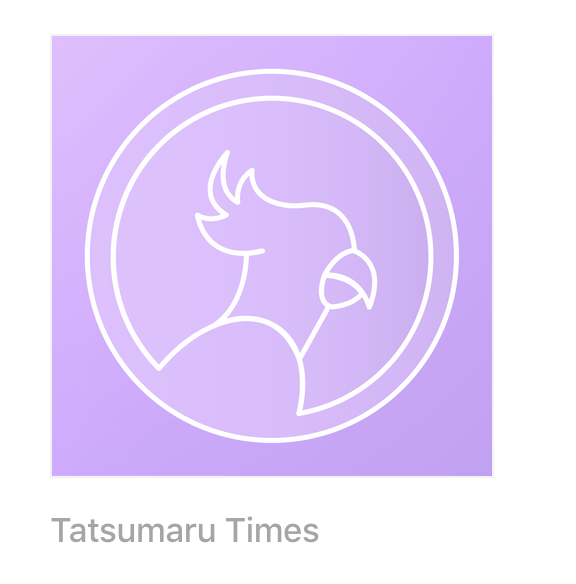会議でも取材時のインタビューでも、大学の講義でもそうですが、みなさんどうやって音声録をとっていますか?
最近では、音声レコーダーを使わないで、スマホでとる人も多いはず。iPhoneだったらボイスメモ、Androidだって音声レコーダー系のアプリはたくさんあります。iPhoneのボイスメモでとれば、そのままMacBook上のiTunesと同期すればiTunes上で音声を再生できます。
文字起こしもはかどる〜!
ただインタビュー時にもMacBookでメモしているなら、こうした方がいいです。
MacBookで音声録音できるんです。しかもアプリ買わないで。
僕も去年ぐらいに知ったのですが、まだまだこの便利機能知らない人が多いことに気づきました。今日はそのやり方をシェアして、みなさんの日々のGDP向上に貢献できればと思います。
まずQuickTime Playerを開きます。

[その他]の中に入っています。
そしたら[ファイル]→[新規オーディオの収録]を選択します。

するとオーディオ収録ができるようになります。

赤いボタンを押せば録音開始です。

そして録音終了したいときは、四角のボタンを押せば録音停止です。

これで録音が完了。

このファイルを保存するには、保存を選択。

適当に名前をつけていつものファイルのように保存すれば完成!
以上です。
これで、iPhoneで録音した音声をわざわざiTunesに同期する作業がいらなくなります。
起動もすぐにできるので、MacBookでメモ取りをするときは日頃からすぐにこのようにして音声録音する癖をつけてしまえば、いざ聞き取れなかったことも後で聞けるので大丈夫。
インタビューから会議録まで幅広く活用くださ〜い!